
Google Play- ը հարմար Android ծառայություն է տարբեր օգտակար ծրագրեր, խաղեր եւ այլ ծրագրեր դիտելու եւ ներբեռնելու համար: Գնելիս, ինչպես նաեւ խանութը դիտելը, Google- ը հաշվի է առնում գնորդի գտնվելու վայրը եւ, այս տվյալների համաձայն, ստեղծում է ապրանքների համապատասխան ցուցակ, հնարավոր է գնել եւ ներբեռնել:
Երկիրը փոխելը Google Play- ում
Հաճախ, Android սարքերի տերերը պետք է փոխվեն Google Play- ում, քանի որ երկրում որոշ ապրանքներ կարող են ներբեռնելու համար մատչելի չլինեն: Դուք կարող եք դա անել `Google- ի հաշվին փոխելով կարգավորումները ինքնուրույն կամ օգտագործելով հատուկ ծրագրեր:Մեթոդ 1. IP Shift- ի համար դիմում օգտագործելը
Այս մեթոդը ներառում է դիմումի ներբեռնում `օգտագործողի IP հասցեն փոխելու համար: Մենք կանդրադառնանք ամենատարածված - Hola Free VPN Proxy- ին: Ծրագիրն ունի բոլոր անհրաժեշտ առանձնահատկությունները եւ անվճար տրամադրվում է խաղային շուկայում:
Ներբեռնեք Hola Free VPN Proxy- ը Google Play Market- ից
- Ներբեռնեք ծրագիրը վերեւում գտնվող հղման վրա, տեղադրեք այն եւ բացեք: Կտտացրեք երկրի պատկերակին վերին ձախ անկյունում եւ գնացեք ընտրության ցանկ:
- Ընտրեք ցանկացած մատչելի երկիր «Ազատ» մակագրությամբ, օրինակ, ԱՄՆ:
- Գտեք ցուցակի «Google Play» - ին եւ կտտացրեք այն:
- Կտտացրեք «Սկսել»:
- Թռուցիկ պատուհանում հաստատեք կապը VPN օգտագործելով, կտտացնելով OK:

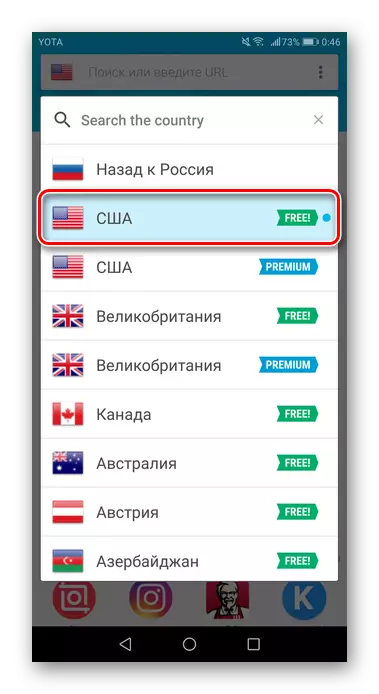
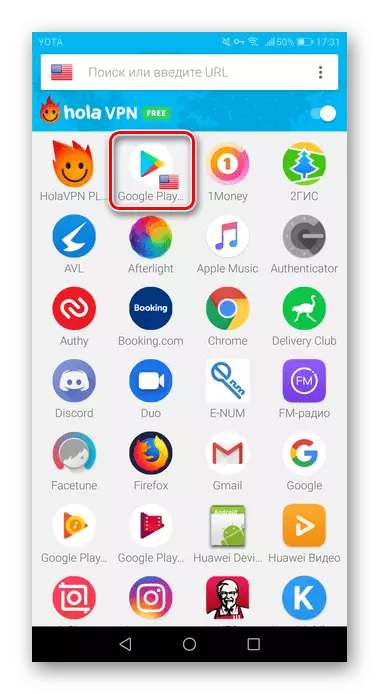
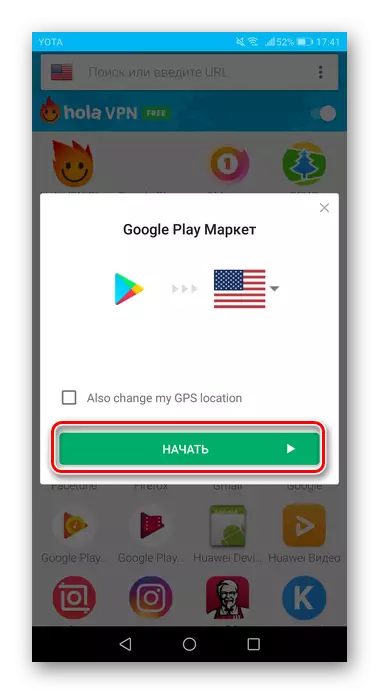

Վերոնշյալ բոլորը կատարելուց հետո անհրաժեշտ է մաքրել քեշը եւ ջնջել տվյալները շուկայի դիմումի կարգավորումներում: Սրա համար:
- Գնացեք հեռախոսի պարամետրերը եւ ընտրեք ծրագրեր եւ ծանուցումներ:
- Գնացեք «դիմումներ»:
- Գտեք «Google Play Market» - ը եւ կտտացրեք այն:
- Հաջորդը, օգտագործողը պետք է գնա «Հիշողության» բաժին:
- Կտտացրեք «Վերականգնել» կոճակը եւ «Մաքրել քեշը» քեշը եւ այս դիմումը մաքրելու համար:
- Գնալով Google Play, դուք կարող եք տեսնել, որ խանութը դարձել է նույն երկիրը, որը օգտագործողը դրել է VPN դիմումում:
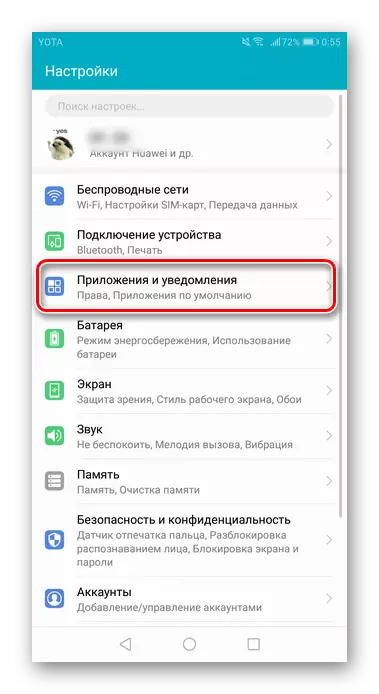




Խնդրում ենք նկատի ունենալ, որ Google Play- ի երկիրը կփոխվի օրվա ընթացքում, բայց սովորաբար տեւում է մի քանի ժամ:
Տես նաեւ. Delete նջել վճարման եղանակը Google Play Market- ում
Այլընտրանքային տարբերակն է լինելու շուկայի օգնականների կիրառման օգտագործումը, որը նաեւ օգնում է թեթեւացնել խաղի մեջ գտնվող երկրի փոփոխության սահմանափակումը: Այնուամենայնիվ, հարկ է հաշվի առնել, որ սմարթֆոնի վրա դրա օգտագործման համար պետք է ձեռք բերվեն արմատային իրավունքներ:
Կարդացեք ավելին. Root- ի իրավունքներ ստանալ Android- ում
Փոփոխեք երկիրը Google Play- ում շուկան թույլատրվում է ոչ ավելի, քան տարին մեկ անգամ, ուստի օգտագործողը պետք է ուշադիր մտածի իրենց գնումներից: Առկա երրորդ կողմի դիմումները, ինչպես նաեւ Google հաշվի ստանդարտ կարգավորումները, կօգնեն օգտագործողին փոխել երկիրը, ինչպես նաեւ հետագա գնումների համար անհրաժեշտ այլ տվյալներ:
